आपने सिर्फ एक शानदार विचार के बारे में सोचा हैiOS ऐप। यह ऐप दुनिया को बदलने जा रहा है और दो घंटे के भीतर आपने अपने अद्भुत ऐप के लिए वायरफ्रेम आरेख को छोड़ दिया है। अब आपको बस एक डिज़ाइनर और एक डेवलपर या दो का पता लगाना है। बहुत आसान ध्वनि, है ना? आपके पास डिज़ाइन है तो अपने वायर फ्रेम के माध्यम से लोगों से बात करना कितना मुश्किल हो सकता है? शायद मुश्किल नहीं है, लेकिन यह बहुत स्पष्टता के लिए नहीं बनाता है और यदि आप कर सकते हैं, तो आप इसके बजाय एक कार्यशील प्रोटोटाइप के लिए चुनते हैं। चमत्कार - प्रोटोटाइप में स्केच को चालू करें एक नि: शुल्क iPhone app है कि वास्तव में क्या करता हैनाम का अर्थ है। यह आपके द्वारा बनाए गए स्केच और वायरफ़्रेम की तस्वीरों का उपयोग करता है और आपको उनमें हॉटस्पॉट्स जोड़ने देता है। हॉटस्पॉट अन्य स्केचेस यानी अन्य स्क्रीन से लिंक होते हैं जिन्हें आपने डिज़ाइन किया है। जब आपने रेखाचित्रों को एक साथ जोड़ने का काम किया है, तो आप उन्हें अपने फ़ोन पर यह दिखाने के लिए चला सकते हैं कि आपका ऐप कैसे काम करेगा। आप iPhone 4, iPhone 5 और iPad के लिए प्रोजेक्ट बना सकते हैं। एप्लिकेशन को आपको किसी खाते के लिए साइन इन करना होगा या साइन अप करने के लिए ड्रॉपबॉक्स का उपयोग करना होगा।
एप्लिकेशन लॉन्च करें और साइन इन करें। अपना पहला प्रोजेक्ट बनाएं और नाम दें और चुनें कि आप किस डिवाइस के लिए प्रोटोटाइप कर रहे हैं।
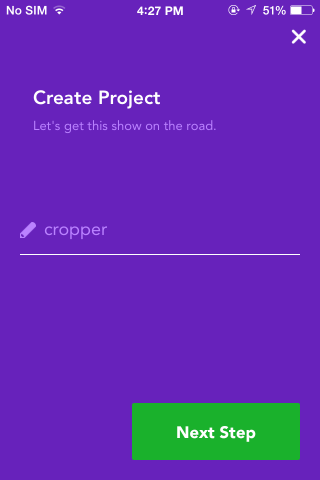
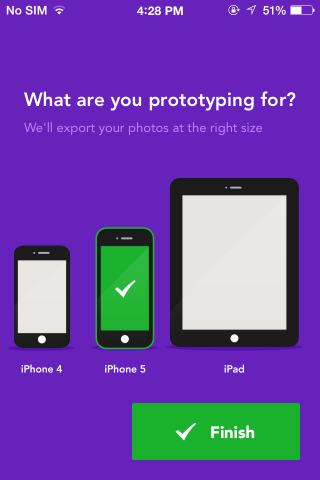
आप अपने कैमरा रोल से तस्वीरें ले सकते हैं या ले सकते हैंएप्लिकेशन के भीतर से अपने कैमरे के साथ उन्हें। किसी चित्र को स्नैप करें और दिए गए क्षेत्र में उसका आकार बदलें। अधिक चित्र लेने के लिए, हरे रंग के चेक मार्क बटन पर टैप करें, अपनी परियोजना पर लौटने के लिए और हॉटस्पॉट्स जोड़ने के लिए, रेड क्रॉस बटन पर टैप करें।
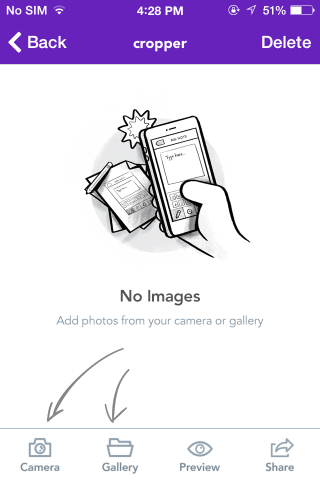
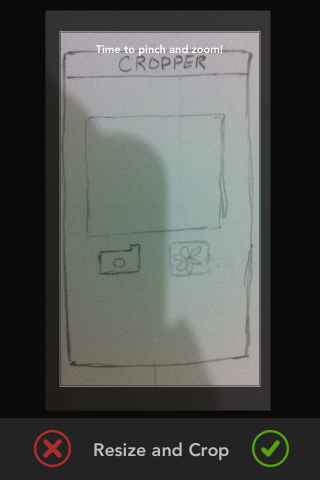
यदि आपने ड्रॉपबॉक्स का उपयोग करके मार्वल में प्रवेश किया है, तो सभीआपकी तस्वीरें ड्रॉपबॉक्स में सिंक हो जाएंगी। इसे खोलने के लिए एक छवि पर टैप करें और फिर शीर्ष दाएं कोने पर हॉटस्पॉट बटन टैप करें। हॉटस्पॉट को चारों ओर ले जाएं और इसे अपने स्केच पर फिट करने के लिए आकार दें। एक बार जब आपने एक हॉटस्पॉट रखा, तो दो विकल्प दिखाई देते हैं; से लिंक करें और निकालें। लिंक पर टैप करें और यह आपके वर्तमान प्रोजेक्ट में अन्य सभी तस्वीरें खोलेगा। उस बटन को टैप करें जिसे आप उस बटन की क्रिया से जोड़ना चाहते हैं। जब आप पहली तस्वीर पर आवश्यक सभी हॉटस्पॉट जोड़ लेते हैं, तो अगली फ़ोटो पर जाने के लिए नीचे स्थित नेविगेशन बटन का उपयोग करें।
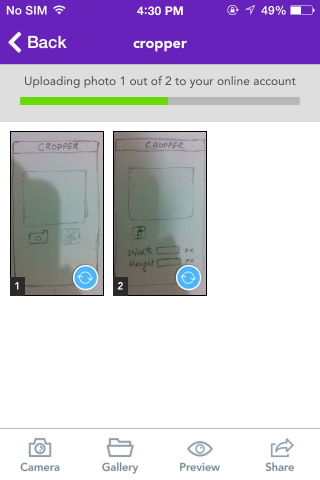
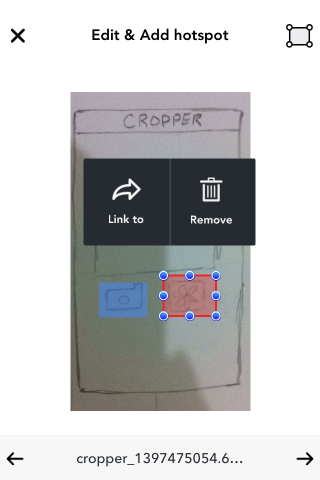
अपने सभी स्केच में हॉटस्पॉट जोड़ना जारी रखें औरजब आप कर लें, तो पूर्वावलोकन टैप करें। आप वॉल्यूम ऊपर या नीचे बटन दबाकर पूर्वावलोकन से बाहर निकल सकते हैं। पूर्वावलोकन आपके स्केच के अलावा और कुछ नहीं दिखाता है लेकिन जब आप स्केच पर एक क्षेत्र टैप करते हैं जिसे आपने एक हॉटस्पॉट जोड़ा था, तो यह स्केच पर स्विच हो जाता है जिसे आपने इसे अगले स्क्रीन पर लिंक किया था। यह इससे आसान नहीं है; एप्लिकेशन उपयोग करने के लिए बहुत सरल है और यह मुफ़्त है।
डाउनलोड मार्वल - ऐप स्टोर से प्रोटोटाइप में स्केच चालू करें
[iDownloadBlog के माध्यम से]




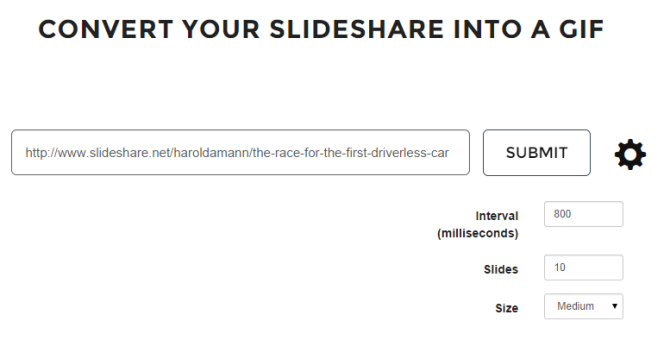




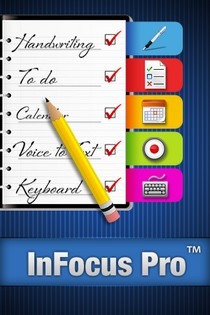



टिप्पणियाँ